Win7 32비트 Ultimate 시스템 설치 튜토리얼
Win7 시스템은 아직도 많은 사람들이 사용하고 있습니다. Win10이 사전 설치된 컴퓨터를 구입한 많은 사용자들도 Win7 시스템을 설치하고 싶어합니다. 컴퓨터에 Win7 Ultimate 32비트 시스템을 설치하는 방법에 대해 간단히 설명하겠습니다.
1. 시스템 형식 ISO 파일을 다운로드한 후 ISO 파일과 NT6 설치 프로그램(직접 다운로드 가능)을 컴퓨터의 C 드라이브가 아닌 드라이브의 루트 디렉터리에 복사합니다. 같은 디렉토리.
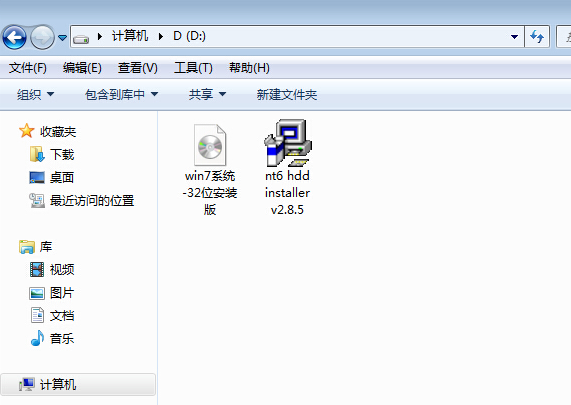
2. NT6 설치 프로그램을 열면 다음 그림이 나타나며 설치를 위해 모드 2를 선택합니다.

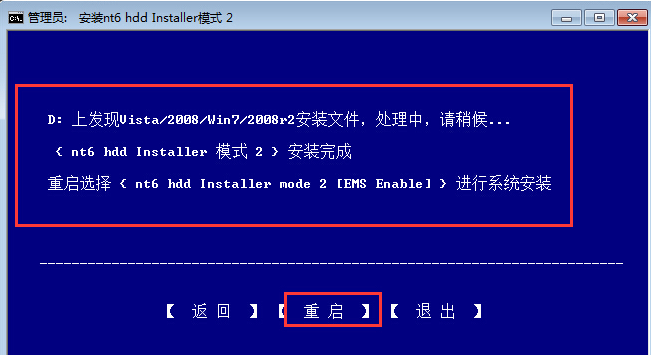
3. 재시작 후, 시작 선택 메뉴에서 아래 사진을 눌러 들어가주세요.
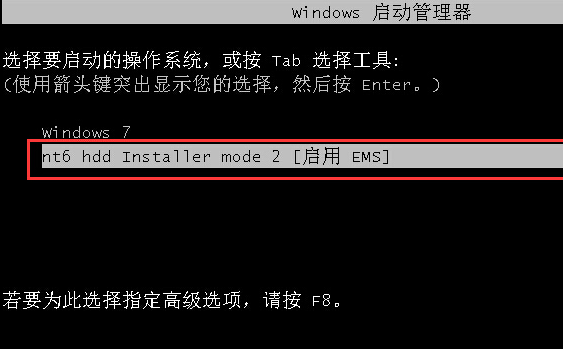
4. 다음을 클릭하여 새로 설치하려면 "사용자 정의(고급)" 옵션을 클릭하세요.
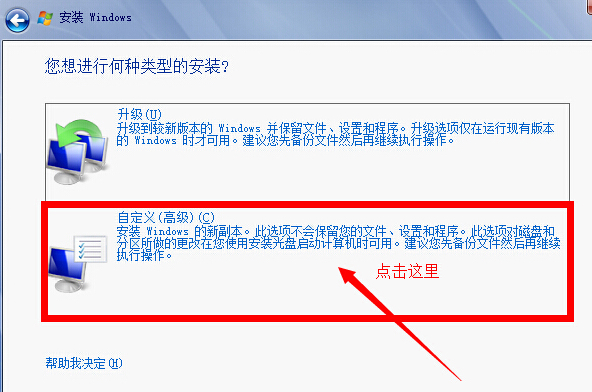
5. 고급 사용자 정의를 클릭하면 Windows 7 설치를 위해 선택한 하드 디스크 파티션을 보여주는 다음 그림이 나타납니다. 여기에서 컴퓨터의 하드 디스크 파티션을 볼 수 있습니다. 파티션 삭제, 포맷 등 디스크에 대한 추가 작업을 수행하려면 아래 그림에서 "드라이브 옵션(고급)"을 클릭하세요. SSD인 경우 파티션을 다시 나누는 것이 좋습니다. 파티션된 SSD에 win7을 설치하면 자동으로 4K 정렬이 수행됩니다.
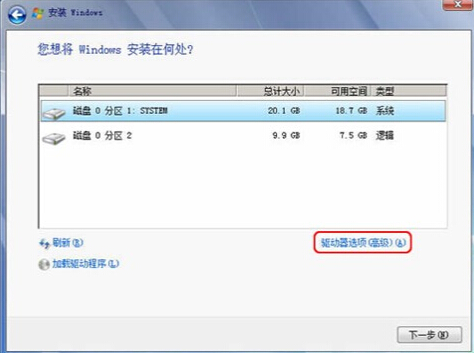
6. 새로 설치하는 것이므로 C 드라이브에 다른 파일을 설치하지 않으려면 "파티션 1"을 선택하고 "포맷"을 클릭하세요.
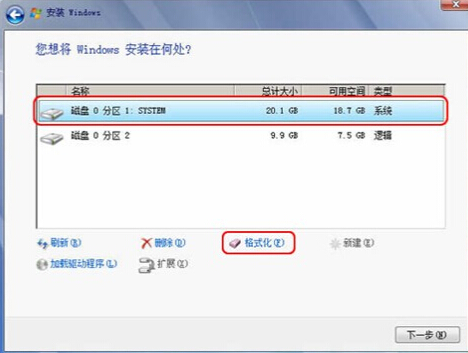
7. 위의 단계가 완료되면 자동으로 다시 시작되며 아래와 같이 시스템이 다시 시작됩니다.
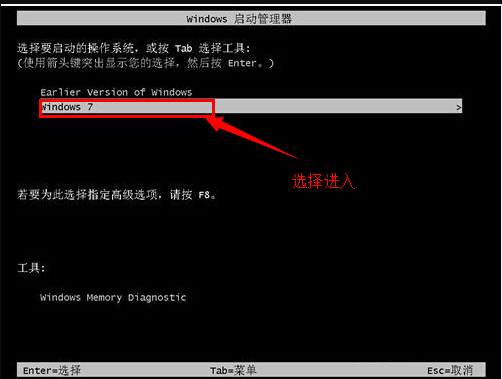
8. 진입 후 아래와 같이 WINDOWS 인터페이스가 나타날 때까지 설치를 계속하면 시스템 설치가 완료됩니다.
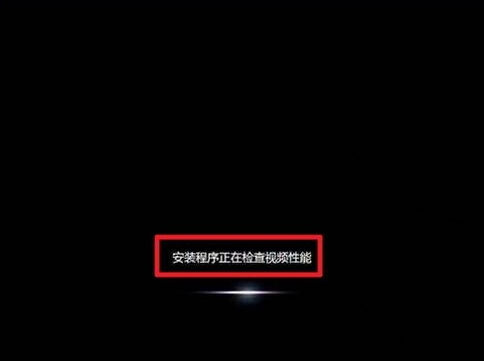
위는 여러분에게 공유된 win7 32비트 Ultimate 시스템의 설치 튜토리얼입니다.
위 내용은 Win7 32비트 Ultimate 시스템 설치 튜토리얼의 상세 내용입니다. 자세한 내용은 PHP 중국어 웹사이트의 기타 관련 기사를 참조하세요!

핫 AI 도구

Undresser.AI Undress
사실적인 누드 사진을 만들기 위한 AI 기반 앱

AI Clothes Remover
사진에서 옷을 제거하는 온라인 AI 도구입니다.

Undress AI Tool
무료로 이미지를 벗다

Clothoff.io
AI 옷 제거제

AI Hentai Generator
AI Hentai를 무료로 생성하십시오.

인기 기사

뜨거운 도구

메모장++7.3.1
사용하기 쉬운 무료 코드 편집기

SublimeText3 중국어 버전
중국어 버전, 사용하기 매우 쉽습니다.

스튜디오 13.0.1 보내기
강력한 PHP 통합 개발 환경

드림위버 CS6
시각적 웹 개발 도구

SublimeText3 Mac 버전
신 수준의 코드 편집 소프트웨어(SublimeText3)

뜨거운 주제
 7439
7439
 15
15
 1369
1369
 52
52
 76
76
 11
11
 31
31
 19
19
 심층적 인 검색 DeepSeek 공식 웹 사이트 입학
Mar 12, 2025 pm 01:33 PM
심층적 인 검색 DeepSeek 공식 웹 사이트 입학
Mar 12, 2025 pm 01:33 PM
2025 년 초, 국내 AI "Deepseek"은 놀라운 데뷔를했습니다! 이 무료 및 오픈 소스 AI 모델은 OpenAI의 O1의 공식 버전과 비교할 수있는 성능을 가지고 있으며 웹 측, 앱 및 API에서 완전히 출시되어 iOS, Android 및 웹 버전의 다중 터미널 사용을 지원합니다. DeepSeek 공식 웹 사이트 및 사용 지침의 심도있는 검색 : 공식 웹 사이트 주소 : https://www.deepseek.com/using 웹 버전 : 위의 링크를 클릭하여 DeepSeek 공식 웹 사이트를 입력하십시오. 홈페이지에서 "대화 시작"버튼을 클릭하십시오. 먼저 사용하려면 휴대폰 확인 코드와 함께 로그인해야합니다. 로그인 한 후 대화 인터페이스를 입력 할 수 있습니다. DeepSeek은 강력하고 코드를 작성하고 파일을 읽고 코드를 만들 수 있습니다.
 Deepseek 웹 버전 공식 입구
Mar 12, 2025 pm 01:42 PM
Deepseek 웹 버전 공식 입구
Mar 12, 2025 pm 01:42 PM
국내 AI Dark Horse Deepseek은 글로벌 AI 산업에 충격을 주면서 강력하게 증가했습니다! 1 년 반 동안 단지 설립 된이 중국 인공 지능 회사는 무료 및 오픈 소스 모형 인 DeepSeek-V3 및 DeepSeek-R1에 대해 글로벌 사용자로부터 광범위한 칭찬을 받았습니다. DeepSeek-R1은 이제 OpenAIO1의 공식 버전과 비교할 수있는 성능으로 완전히 출시되었습니다! 웹 페이지, 앱 및 API 인터페이스에서 강력한 기능을 경험할 수 있습니다. 다운로드 방법 : iOS 및 Android 시스템을 지원하면 사용자가 App Store를 통해 다운로드 할 수 있습니다. Deepseek 웹 버전 공식 입구 : HT
 DeepSeek의 바쁜 서버 문제를 해결하는 방법
Mar 12, 2025 pm 01:39 PM
DeepSeek의 바쁜 서버 문제를 해결하는 방법
Mar 12, 2025 pm 01:39 PM
DeepSeek : 서버와 혼잡 한 인기있는 AI를 처리하는 방법은 무엇입니까? 2025 년 핫 AI로서 DeepSeek은 무료이며 오픈 소스이며 OpenAIO1의 공식 버전과 비교할 수있는 성능을 가지고 있으며, 이는 인기를 보여줍니다. 그러나 높은 동시성은 서버 바쁜 문제를 가져옵니다. 이 기사는 이유를 분석하고 대처 전략을 제공합니다. DeepSeek 웹 버전 입구 : https://www.deepseek.com/deepseek 서버 바쁜 이유 : 높은 동시 액세스 : DeepSeek의 무료 및 강력한 기능은 동시에 많은 사용자를 유치하여 과도한 서버로드를 초래합니다. 사이버 공격 : DeepSeek은 미국 금융 산업에 영향을 미친다 고보고되었습니다.



